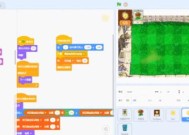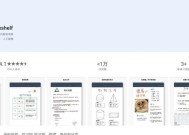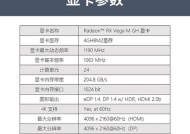平板电脑自动清理设置方法是什么?
- 数码常识
- 2025-05-06
- 2
- 更新:2025-04-27 02:00:03
随着智能设备的普及,平板电脑逐渐成为我们生活中的重要工具。无论是工作还是娱乐,我们都会在平板电脑上存储大量数据。然而,长时间使用后,缓存文件、临时文件以及应用程序的残留数据不断累积,可能会导致设备运行缓慢,存储空间紧张。学习如何设置自动清理功能是保持平板电脑性能的重要步骤。接下来,本文将详细介绍平板电脑自动清理设置方法。
什么是自动清理功能?
自动清理功能是一种系统内置的工具,可以帮助用户定期清理平板电脑中的垃圾文件和缓存数据。这些垃圾数据可能来自浏览网页时产生的临时文件,应用程序的更新和卸载过程中产生的残留文件,或者是系统自身产生的无用日志文件等。启用自动清理功能可以省去用户手动清理的麻烦,保持设备的流畅运行和足够的存储空间。
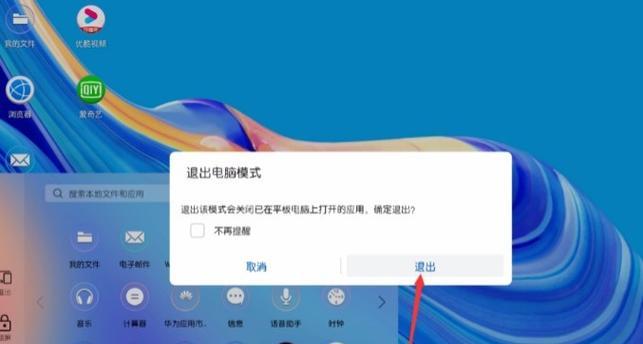
如何启用平板电脑的自动清理功能?
不同品牌和型号的平板电脑,自动清理功能的开启方法可能会有所不同。但一般而言,大多数平板电脑都会提供一个系统优化或存储管理的选项,用户可以在其中找到自动清理的相关设置。以下是一些常见平板电脑品牌启用自动清理功能的步骤:
Android平板电脑
1.进入设置:首先解锁你的Android平板电脑,找到并点击“设置”图标进入。
2.选择存储管理:在设置菜单中,向下滑动找到“存储”或“设备管理”选项。
3.访问存储优化:在存储选项中,通常会有“优化存储”、“清理缓存”或者“存储清理”等字样。
4.设置自动清理:在存储优化菜单下,通常会有“自动清理缓存”、“自动删除垃圾文件”之类的选项。点击进入后,你可以根据需求设置清理的频率和条件,例如每天清理一次或当存储空间低于某一个百分比时自动清理。
5.启用并保存设置:确认选择后,返回上一级菜单保存设置。
iOS平板电脑
1.进入设置:解锁你的iPad,找到并点击“设置”图标进入。
2.选择通用:在设置菜单中,点击“通用”。
3.选择iPhone存储:在通用菜单下,找到“iPhone存储”选项。
4.启用自动更新:虽然iOS系统没有明确的自动清理功能,但它有“自动下载的更新”和“优化iPhone存储”的选项。这里你可以开启“优化iPhone存储”来帮助自动管理照片和视频。
5.使用iCloud:通过iCloud定期同步和备份数据,也能间接地保持设备的存储空间。
Windows平板电脑
1.进入设置:在Windows平板电脑上,点击“开始”菜单,然后选择“设置”。
2.选择系统:在设置菜单中找到并点击“系统”。
3.选择存储:在系统菜单下,选择“存储”选项。
4.配置存储感知:在存储菜单下,你可以找到“存储感知”功能,并启用它。这里你可以自定义清理频率和条件。
5.保存设置:配置完毕后,点击“保存”来启用自动清理功能。
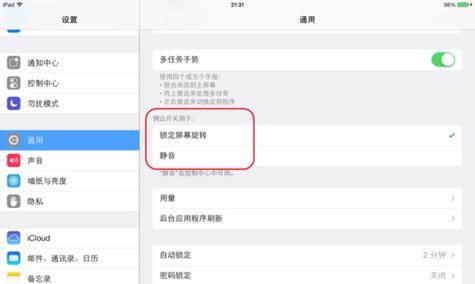
注意事项与常见问题
在启用自动清理功能之前,确保备份重要数据以防意外删除。
自动清理功能一般不会删除用户主动保存的文件,如照片、文档等,但可能会涉及到一些应用程序数据。在清理前最好确认哪些数据会被清除。
不同的平板电脑系统和版本可能会有细微差异,在设置自动清理功能时,可根据实际情况适当调整。
如果平板电脑出现运行速度慢、卡顿等问题,除了清理垃圾文件外,还需要检查是否有病毒或恶意软件感染,以及是否有硬件老化等问题。
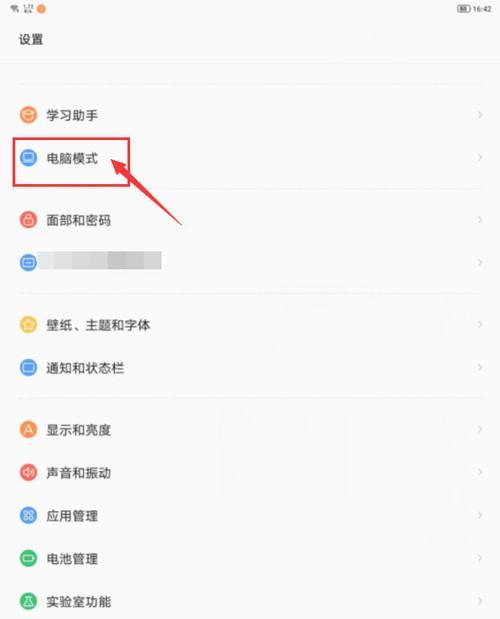
结语
平板电脑自动清理设置方法是提升设备性能和延长使用寿命的重要步骤。通过上述步骤的指导,用户可以轻松设置自动清理功能,维持设备的高效运行。及时清理不必要的文件和数据,不仅可以优化存储空间,还能确保平板电脑的系统流畅性和安全性。希望本文对你有所帮助,让你的平板电脑运行如新。